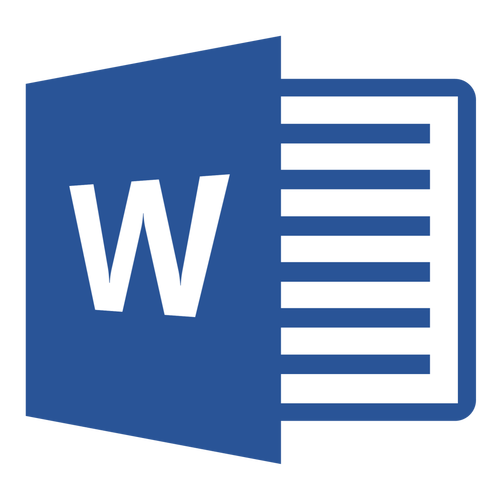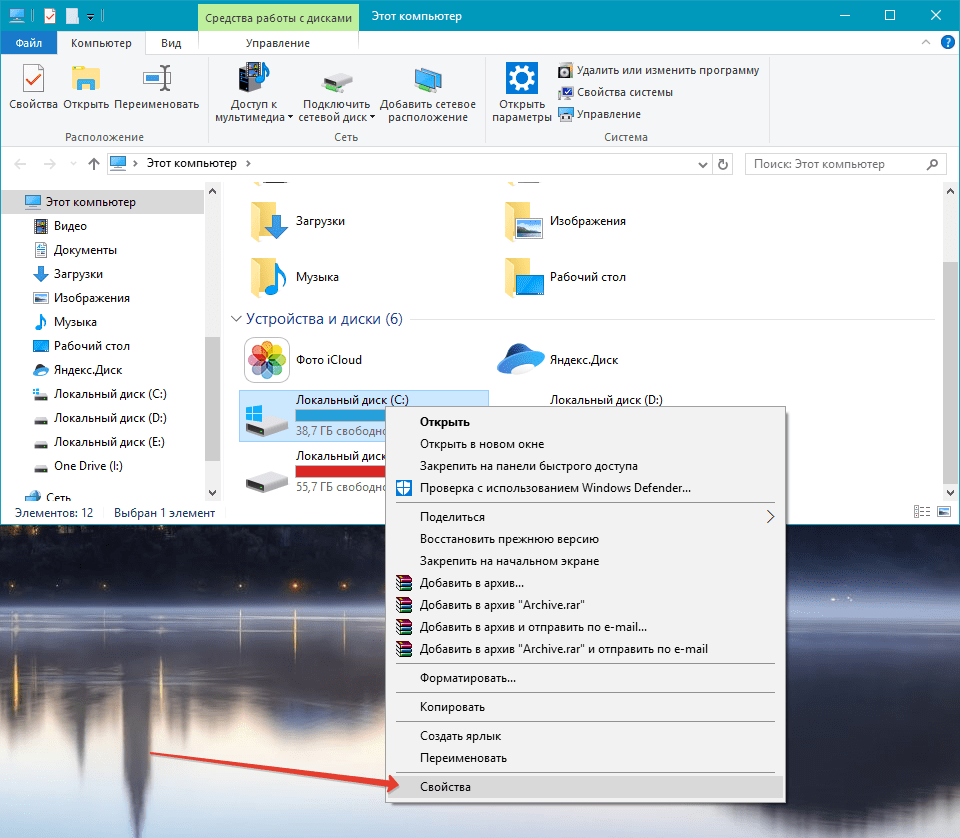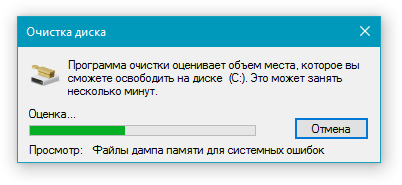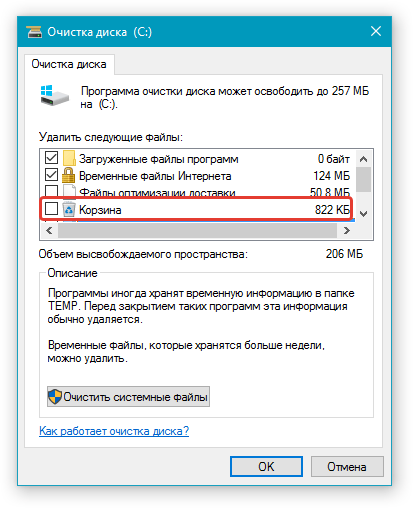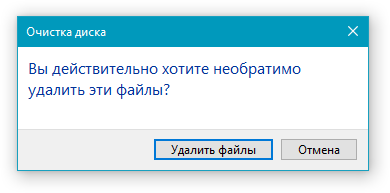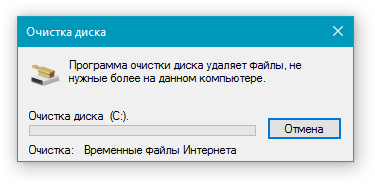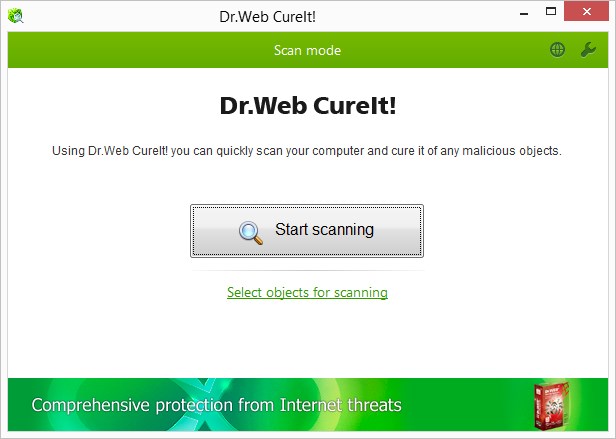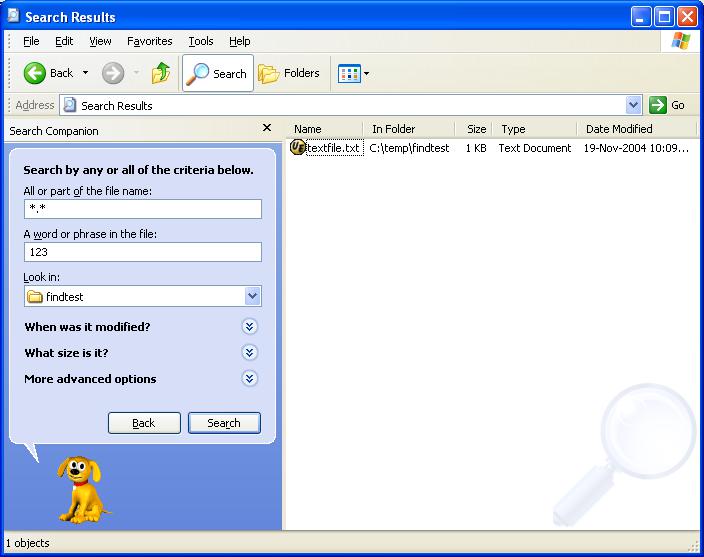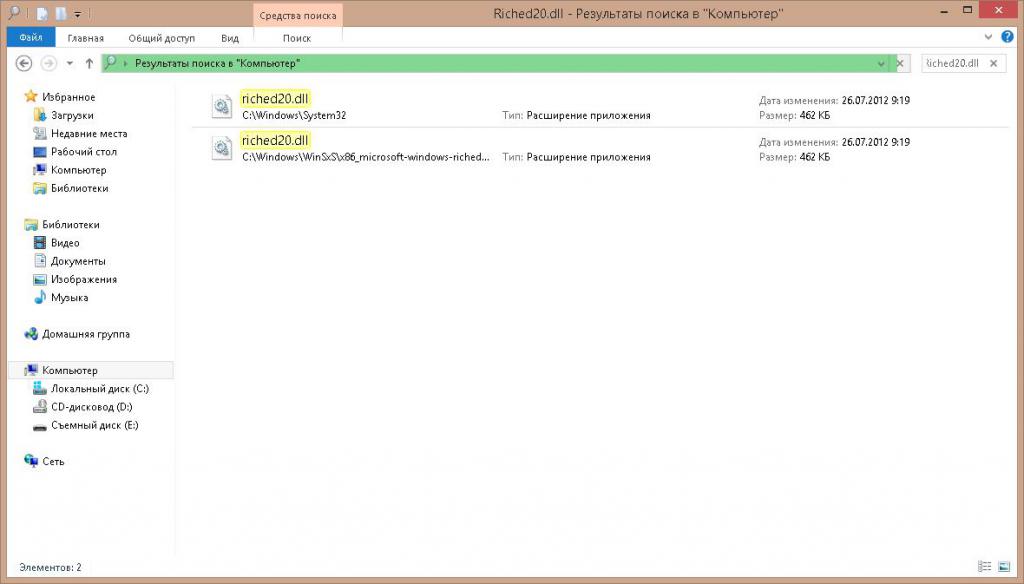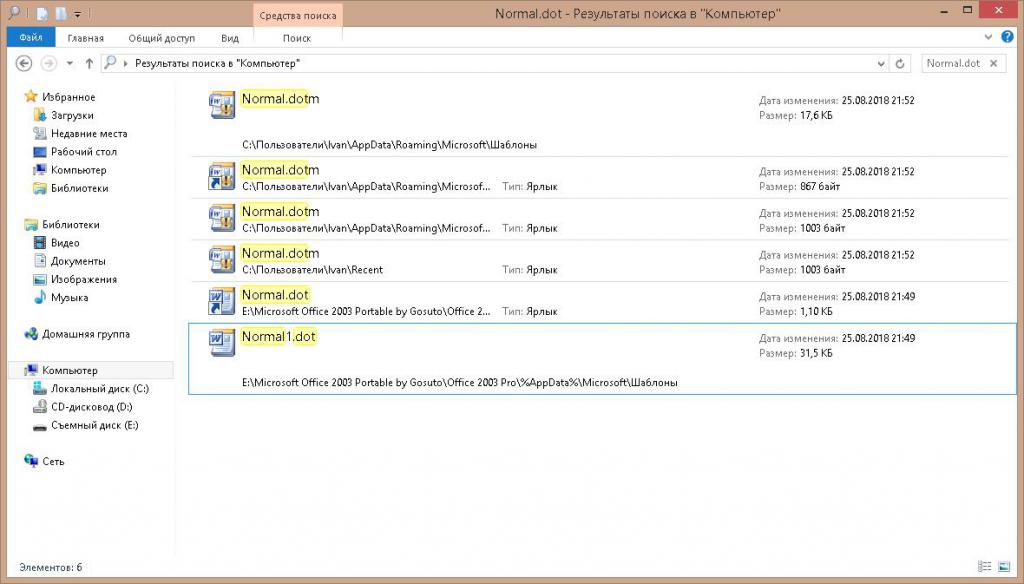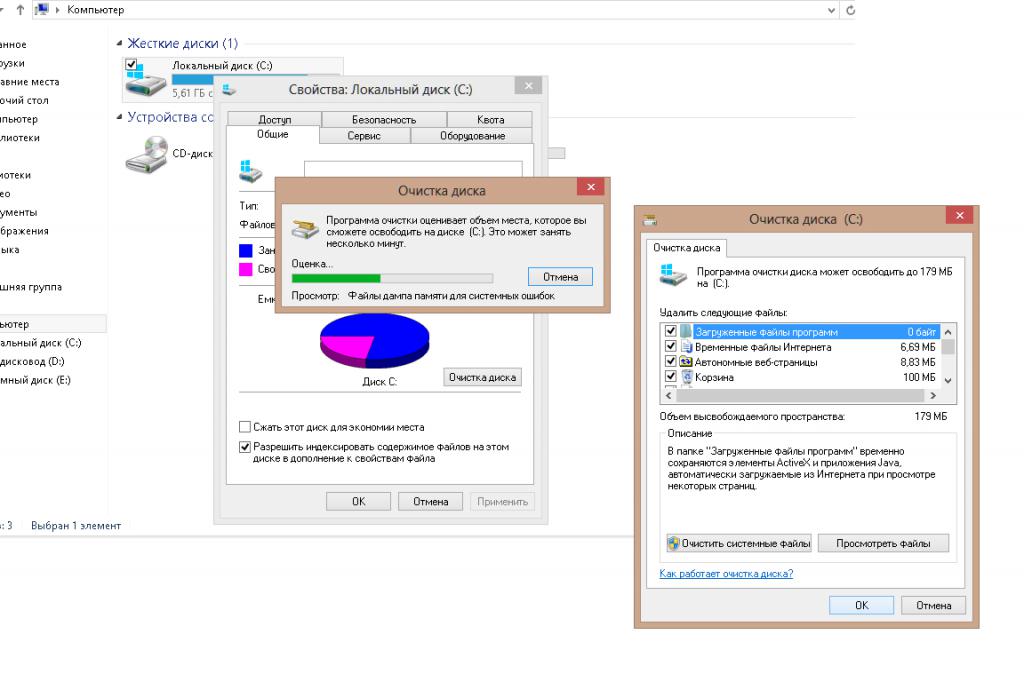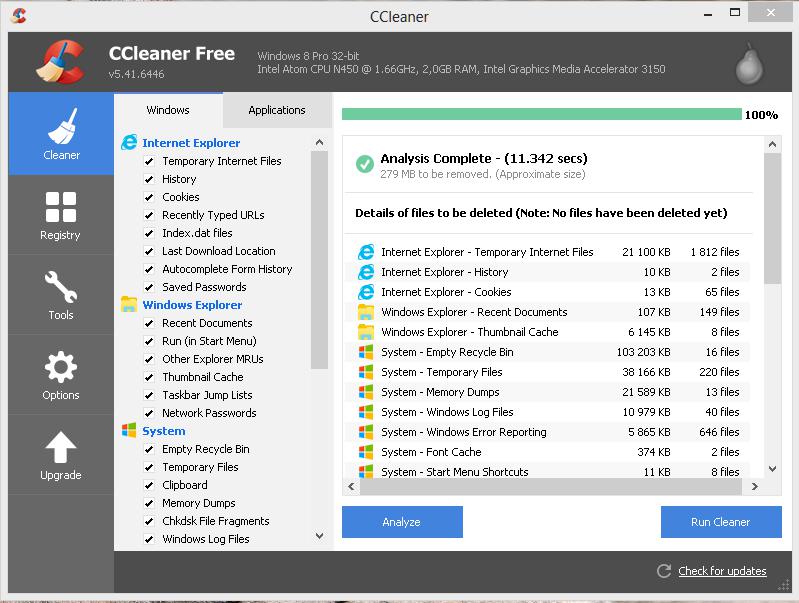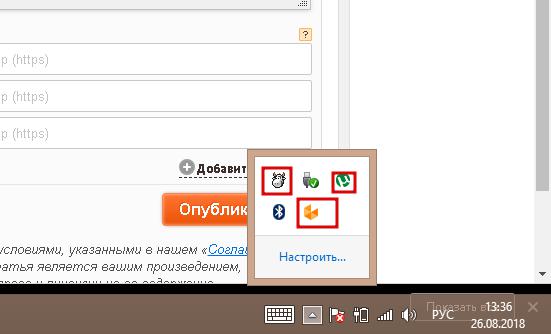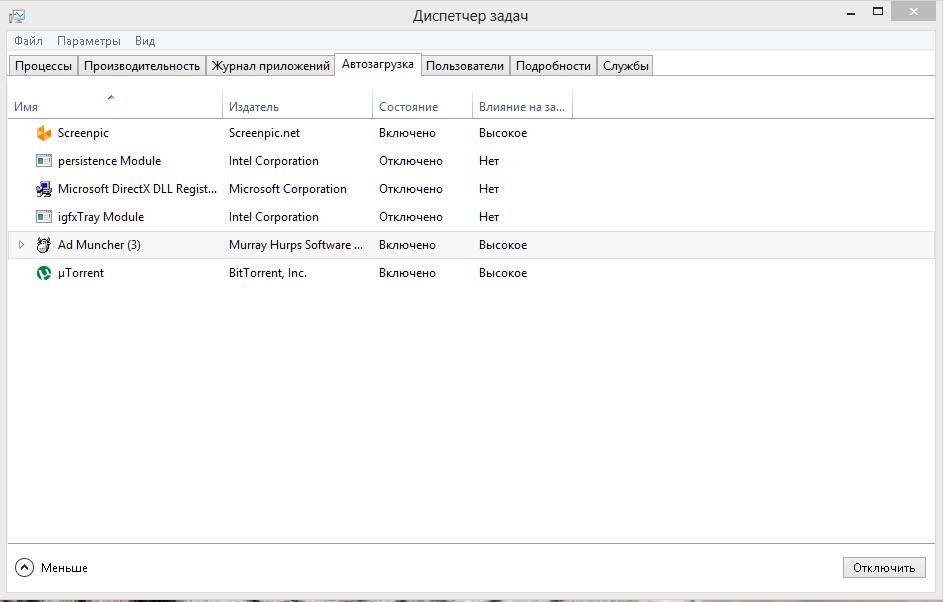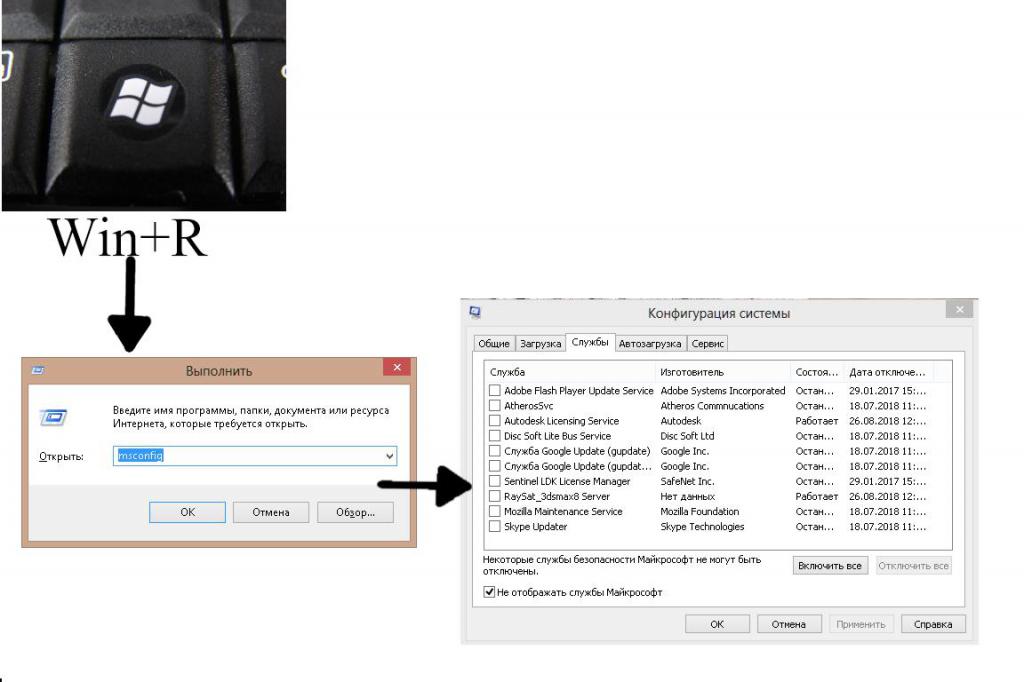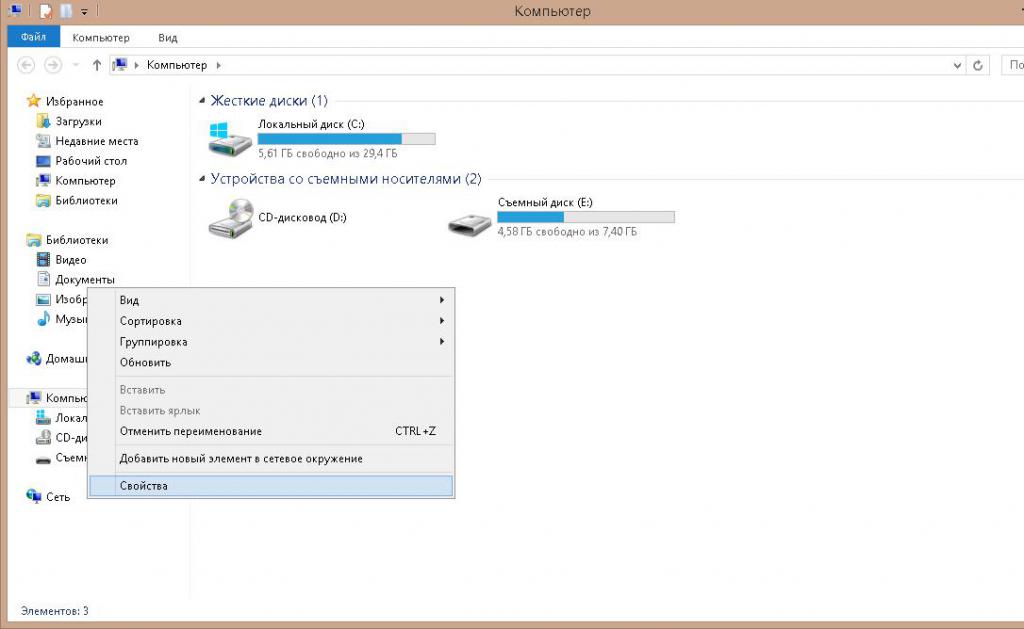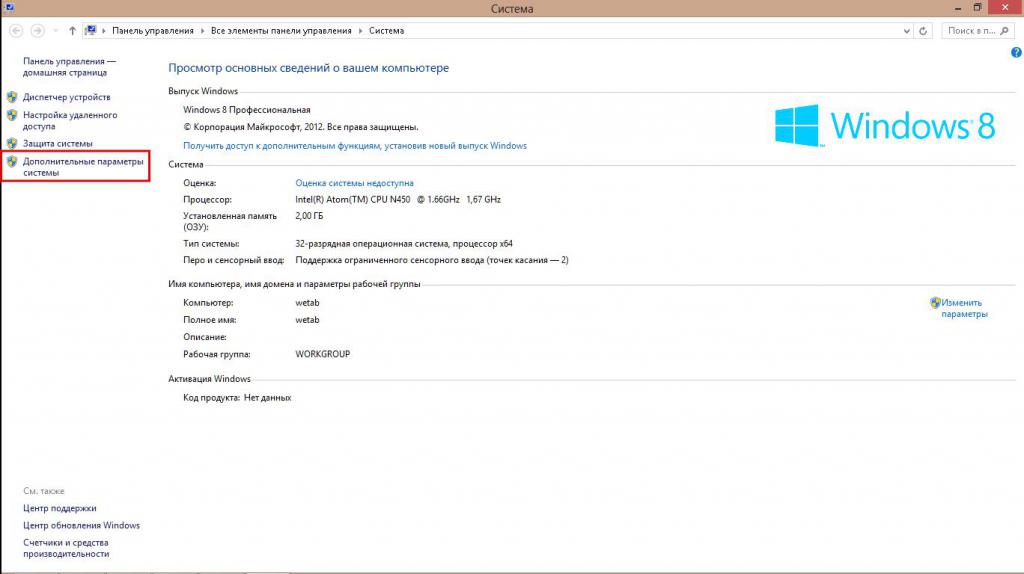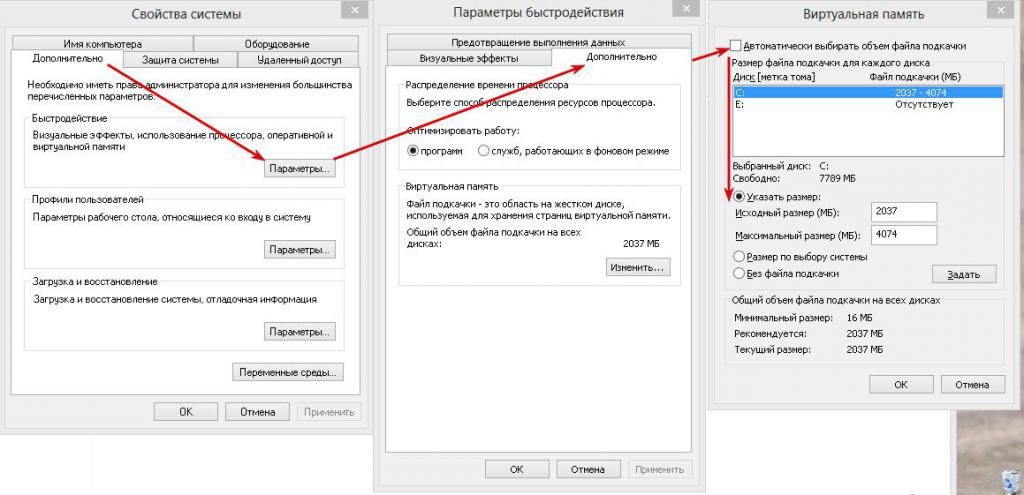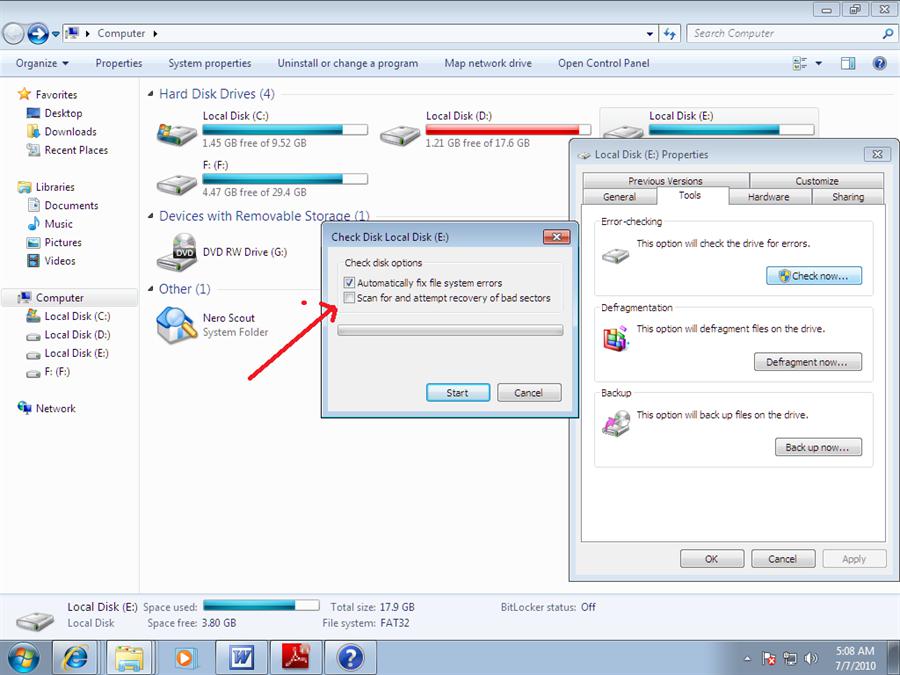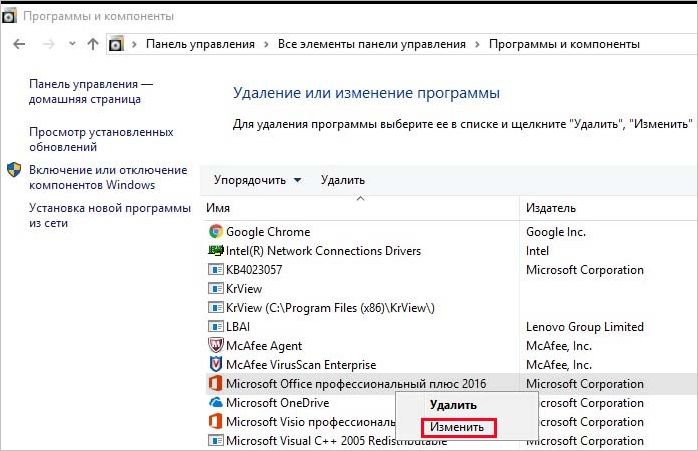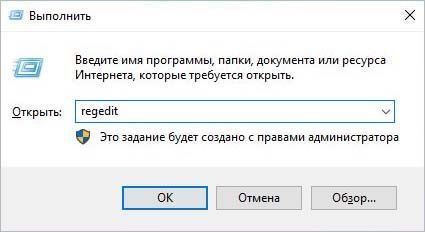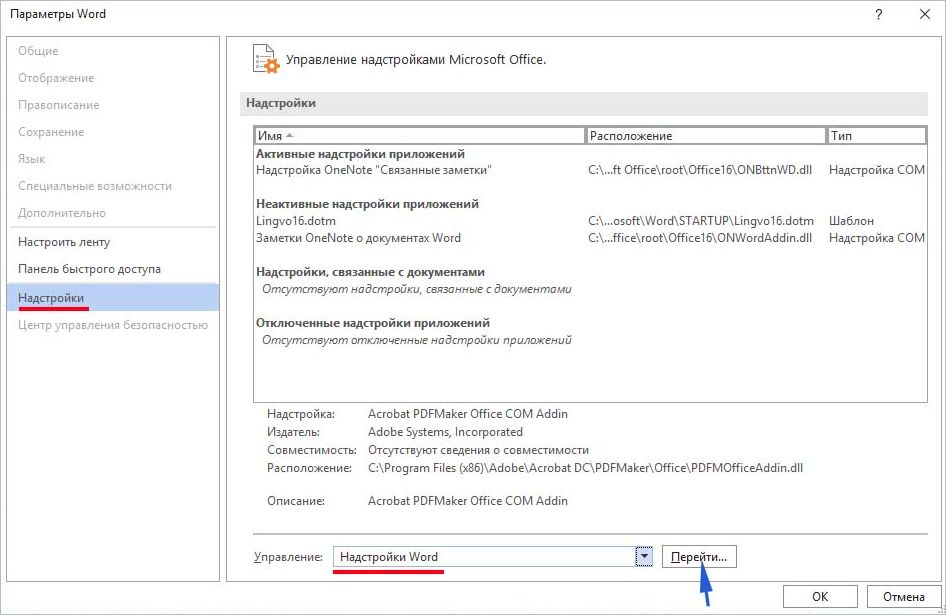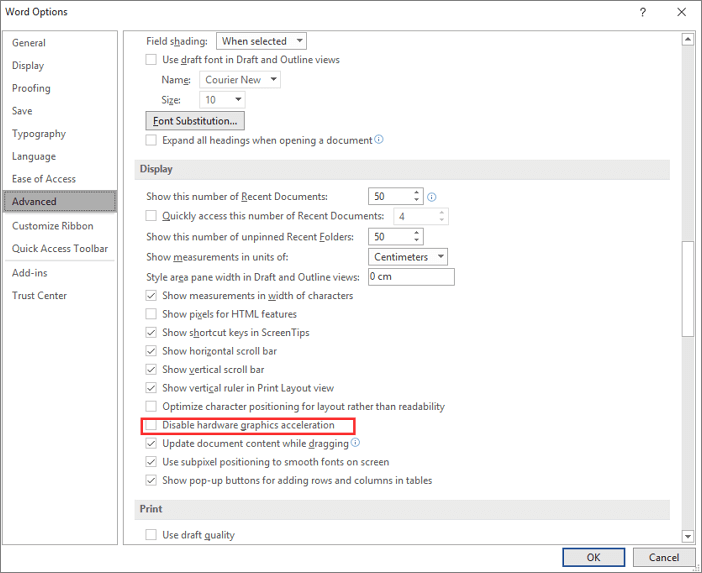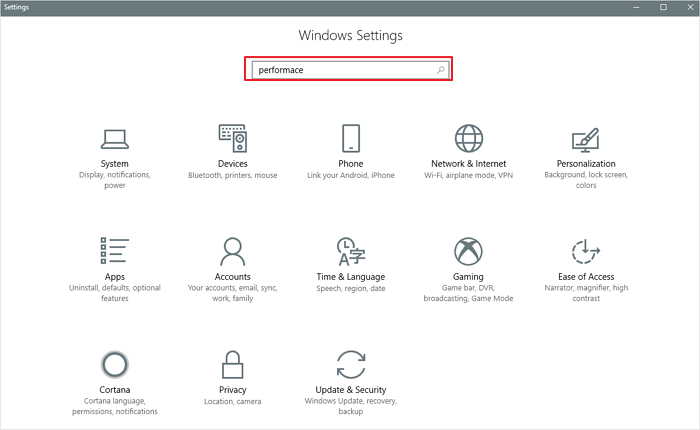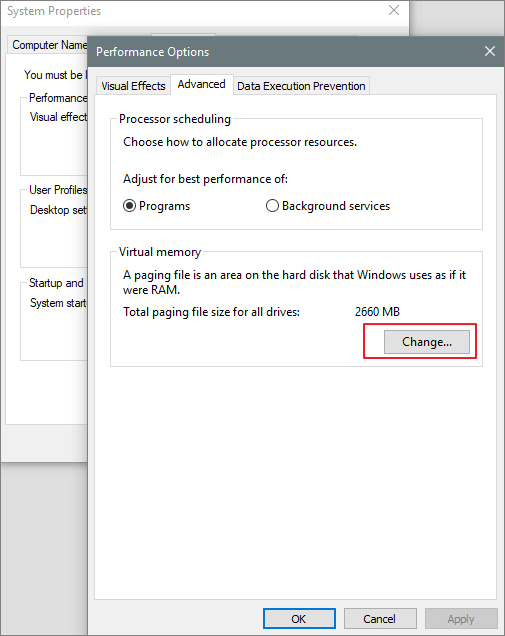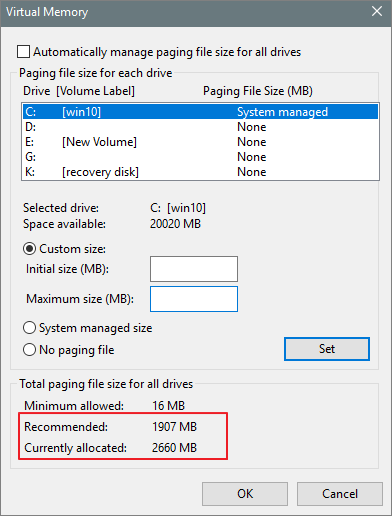Содержание
- В каких версиях программы возникает эта ошибка
- Почему эта ошибка возникает
- Решение ошибки
- Временное решение
- Вопросы и ответы
Если при попытке сохранить документ MS Word вы столкнулись с ошибкой следующего содержания — “Недостаточно памяти или места на диске для завершения операции”, — не спешите паниковать, решение есть. Однако, прежде, чем приступить к устранению данной ошибки, уместно будет рассмотреть причину, а точнее, причины ее возникновения.
Урок: Как сохранить документ, если завис Ворд
Примечание: В разных Версиях MS Word, а также в разных ситуациях содержание сообщения об ошибке может немного отличаться. В данной статье мы рассмотрим только ту проблему, которая сводится к нехватке оперативной памяти и/или места на жестком диске. Сообщение об ошибке будет содержать именно эту информацию.
Урок: Как устранить ошибку при попытке открытия файла Ворд
В каких версиях программы возникает эта ошибка
Ошибка типа “Недостаточно памяти или места на диске” может возникнуть в программах пакета Microsoft Office 2003 и 2007. Если на вашем компьютере установлена устаревшая версия программного обеспечения, рекомендуем его обновить.
Урок: Установка последних обновлений Ворд
Почему эта ошибка возникает
Проблема нехватки памяти или места на диске характерна не только для MS Word, но и другого ПО от Microsoft, доступного для Windows ПК. В большинстве случаев возникает она по причине увеличения файла подкачки. Именно это и приводит к чрезмерной загруженности оперативной памяти и/или потере большей части, а то и всего дискового пространства.
Еще одна распространенная причина — определенное антивирусное ПО.
Также, такое сообщение об ошибке может иметь буквальный, самый очевидный смысл — на жестком диске действительно нет места для сохранения файла.
Решение ошибки
Чтобы устранить ошибку “Недостаточно памяти или места на диске для завершения операции” необходимо освободить место на жестком диске, его системном разделе. Для этого можно воспользоваться специализированным ПО от сторонних разработчиков или же стандартной утилитой, интегрированной в Windows
1. Откройте “Мой компьютер” и вызовите контекстное меню на системном диске. У большинства пользователей этой диск (C:), по нему и нужно кликнуть правой кнопкой мышки.
2. Выберите пункт “Свойства”.
3. Нажмите на кнопку “Очистка диска”.
4. Дождитесь завершения процесса “Оценка”, во время которого система просканирует диск, пытаясь найти файлы и данные, которые можно удалить.
5. В окне, которое появится после сканирования, установите галочки напротив пунктов, которые можно удалить. Если вы сомневаетесь в том, нужны ли вам те или иные данные, оставьте все как есть. Обязательно установите галочку напротив пункта “Корзина”, если в ней содержатся файлы.
6. Нажмите “ОК”, а затем подтвердите свои намерения, нажав “Удалить файлы” в появившемся диалоговом окне.
7. Дождитесь завершения процесса удаления, после которого окно “Очистка диска” закроется автоматически.
После выполнения вышеописанных манипуляций на диске появится свободное место. Это устранит ошибку и позволит сохранить документ Ворд. Для большей эффективности вы можете воспользоваться сторонней программой для очистки диска, например, CCleaner.
Урок: Как пользоваться CCleaner
Если вышеописанные действия вам не помогли, попробуйте временно отключить антивирусное ПО, установленное у вас на компьютере, сохранить файл, а затем снова включить защиту антивируса.
Временное решение
В случае крайней необходимости вы всегда можете сохранить файл, который не удается сохранить по вышеописанным причинам, на внешний жесткий диск, флешку или сетевой диск.
Чтобы не предотвратить потерю данных, содержащихся в документе MS Word, настройте функцию автосохранения файла, с которым вы работаете. Для этого воспользуйтесь нашей инструкцией.
Урок: Функция автосохранения в Ворде
Вот, собственно, и все, теперь вы знаете, как устранить ошибку программы Word: “Недостаточно памяти, чтобы закончить операцию”, а также знаете о причинах, по которым она возникает. Для стабильной работы всего программного обеспечения на компьютере, а не только продуктов Microsoft Office, старайтесь держать достаточно свободного места на системном диске, время от времени производя его очистку.
Ошибка в Word «Недостаточно памяти, чтобы закончить операцию» — одна из главных проблем, мешающая пользователю работать в этой программе. Она может проявиться на любом этапе работы с текстом: открытие, закрытие, сохранение, редактирование. О ее причинах и способах борьбы с этой проблемой расскажет эта статья.
Почему появляется ошибка «Недостаточно памяти, чтобы закончить операцию» при открытии файла в Word?
Причины, из-за которой появляется эта проблема, следующие:
- Деятельность вируса-червя Nimda.
- Сбой в настройках редактора.
- Нехватка места в ПЗУ (на жестком диске).
- Недостаток оперативной памяти.
- Некорректный размер файла подкачки.
- Поврежденные сектора на HDD.
Прием № 1: Восстановление после кибероккупации
При заражении компьютера вирусом «Нимда» повреждается один из системных файлов под названием Riched20.dll. Избавление от ошибки в Word «Недостаточно памяти, чтобы закончить операцию», вызванной вредоносным кодом, делится на 2 этапа: уничтожение киберпаразита и восстановление оригинального файла динамической библиотеки.
Первый этап заключается в последовательном сканировании ПК несколькими антивирусными сканерами. Например: Kaspersky Virus Removal Tool, Dr.Web CureIt или AVZ4.
После очистки нужно восстановить поврежденный вирусом файл. Для этого нужно:
- Найти и удалить его поврежденную копию. Кнопка «Поиск» (Windows XP).
Сочетание клавиш Ctrl+F (Windows 7,8).
- Установить подходящий пакет исправлений (сервиспак) для редактора или пакета Microsoft Office. Загрузить его можно с сайта компании.
Если после установки сервиспака проблема не исчезла, то целиком переустановить весь набор программ Office.
Прием № 2: Переименование файла настроек
Повреждение файла Normal.dot — вторая по распространенности причина, из-за которой «Ворд» пишет: «Недостаточно памяти, чтобы закончить операцию». Что делать в этом случае? А сделать нужно следующее:
- Отыскать требуемый файл на жестком диске.
- Переименовать его при помощи клавиши F2 или одноименной командой в контекстном меню, вызываемой ПКМ.
- Запустить редактор.
После изменения названия файла, программа создаст еще один, но уже с настройками «по умолчанию».
Прием № 3: очистка жесткого диска
Со временем в ОС Windows накапливается мусор в виде ненужных файлов. Помимо уменьшения свободного места на накопителе, он является третьей причиной ошибки «Недостаточно памяти, чтобы закончить операцию» в Microsoft Word. Чтобы очистить винчестер, нужно:
- Вручную удалить с диска, на котором установлен редактор, ненужные программы, фильмы, музыку и прочие мультимедиа файлы.
- Очистить диск при помощи интегрированного в Windows одноименного инструмента. Вызвать его можно в окне свойств жесткого диска, нажав на кнопку «Очистка диска».
- В открывшемся после анализа накопителя окне возле каждой строки поставить галочку.
- Нажать кнопку «Очистить системные файлы», а затем «ОК».
В дополнение к штатному способу очистки можно проверить диск и состояние реестра при помощи утилиты CCleaner.
Прием № 4: недостаток памяти в ОЗУ и файле подкачки
Четвертой причиной, почему появляется ошибка в Word «Недостаточно памяти, чтобы закончить операцию», является нехватка оперативной памяти. Чтобы не тратиться на новую планку ОЗУ, можно попробовать освободить имеющийся объем от мусора:
- Отключить программы, работающие скрытно (в фоновом режиме). Их иконки обычно располагаются в панели уведомлений.
- Закрыть все ресурсоемкие приложения. Например, браузер с 20 и более открытыми вкладками.
- Сократить список приложений, стартующих вместе с системой.
- Отключить ненужные службы при помощи команды msconfig.
Также ошибка может появляться и при недостаточном размере файла подкачки. Он находится на жестком диске, и в него система сохраняет данные, которые ей в данный момент не нужны.
Чтобы его увеличить, нужно:
- Вызвать правой кнопкой мыши выпадающее меню окна «Компьютер» и в нем нажать на подпункт «Свойства».
- В новом окне перейти в раздел «Дополнительные параметры системы».
- Во вновь открывшемся окне выбрать вкладку «Дополнительно» и в ней активировать кнопку «Параметры» в субблоке «Быстродействие».
- В открывшемся диалоговом окне перейти во вкладку «Дополнительно» и нажать на кнопку «Изменить…».
- Снять галочку около строки «Выставлять значение автоматически» и поставить метку около «Указать размер».
- Если объем установленной памяти меньше 4 ГБ, то в текстовое поле вписать число, вдвое большее объема в мегабайтах. Если в ПК 2 ГБ ОЗУ, то вписать 4096. Если же размер ОЗУ превышает 8 ГБ, то будет достаточно числа, кратного 16.
Прием № 5: поврежденные сектора
При работе с Windows на ее диске неизбежно появляются битые сектора — участки HDD, с которых система не может прочитать информацию. Иногда повреждаются секторы, на которых записана информация о размере файла подкачки. И тогда начинает появляться ошибка в Word «Недостаточно памяти, чтобы закончить операцию».
Чтобы «отремонтировать» поврежденные участки, нужно воспользоваться встроенной утилитой CheckDisk. Ее можно запустить при помощи командной строки или графического интерфейса. Использование последнего заключается в следующем:
- На системном разделе винчестера нажать ПКМ и перейти в «Свойства».
- В новом диалоговом окне перейти во вкладку «Сервис» и нажать кнопку «Проверить».
- Во вновь открывшемся окошке установить отметки около 2 строчек.
- Нажать кнопку «Начать» и дождаться окончания работы утилиты.
Примечание! Строчка — «Автоматически исправлять системные ошибки» потребует перезагрузки. Также она поможет восстановить отсутствующий файл Riched20.dll, если файлов для переустановки пакета Microsoft Office нет.
Способы, помогающие исправить ошибку «Недостаточно памяти, чтобы закончить операцию», в Word разнообразны, но достаточно просты для выполнения обычным пользователем.
Сразу после запуска Word или Excel работа приложений может быть прервана ошибкой «недостаточного памяти или места на диске». Из-за нее также не удается закончить операцию с документом или обновить изображение в офисных пакетах. Проблема возникает при работе с любыми типами документов в Microsoft Office 2010, 2013, 2016.
Причины ошибки
Приложения из офисного пакета Microsoft Office могут указывать на отсутствие требуемого места на диске или в памяти по следующим причинам:
- Поврежден файл Normal.dotm, который, в частности, вызывает именно эту ошибку. Сбой возникает в Word, когда стили шрифтов по умолчанию не могут быть загружены. В этом случае нужно заставить Office создать новый шаблон *.dotm.
- Неполная или повреждена установка Office, например, в результате проверки компьютера на вирусы. Для возобновления работы требуется запустить восстановление офисного пакета.
- Для папки шрифтов установлено недостаточно разрешений.
- Повреждены шрифты, используемые документом, который пытаетесь открыть.
- Установлена надстройка, которая вызывает этот тип ошибки.
Переименование файла Normal.dotm
Во многих случаях ошибку, которая сообщает о недостаточном месте на диске или в памяти, удается решить путем переименования Normal.dotm. В результате Word или Excel создаст «обычный» шаблон заново при следующем запуске программы.
Как известно, Normal.dotm открывается при каждом запуске Word. Он включает стили по умолчанию и настройки, которые определяют внешний вид документа. При повреждении именно он вызывает ошибку «недостаточно памяти или места на диске».
Закройте все приложения, принадлежащие Microsoft Office.
В Проводнике перейдите в папку C:Пользователи*Имя_пользователя*AppDataRoamingMicrosoftTemplates (Шаблоны)
Если папка AppData не отображается, в верхнем меню Проводника перейдите на вкладку Вид и отметьте флажком опцию «Скрытые элементы».
В папке Templates снова откройте меню Вид и установите флажок на опции, связанной с расширением имен файлов.
Найдите Normal.dotm, щелкните по нему правой кнопкой мыши и выберите «Переименовать». Допишите «.bak» после расширения и сохранения изменения. В результате при следующем запуске, когда Word не обнаружит «обычный» шаблон, создаст его заново.
Имейте в виду, что переименование файла предпочтительнее удаления, поскольку его можно будет восстановить, если возникнет необходимость.
Восстановление офисного пакета
Microsoft Office также может сигнализировать о том, что ему недостаточно памяти, если текущая установка повреждена. Поэтому попробуйте ее восстановить и посмотрите, будут ли открываться документы Word или Excel.
Откройте раздел «Программы и компоненты» командой appwiz.cpl из окна «Выполнить» (Win + R).
В списке приложений найдите установку Microsoft Office, щелкните на нее правой кнопкой мыши и выберите «Изменить».
Выберите пункт «Восстановить» и нажмите на «Продолжить». Подтвердите эту операцию в следующем окне, чтобы запустить процесс восстановления. После завершения перезагрузите компьютер и откройте документ Word, которому памяти для запуска было недостаточно.
Создание параметра SaveZoneInformation
Если документы офисного пакета все еще не запускаются из-за недостаточного дискового пространства или памяти, попробуйте создать параметр SaveZoneInformation в системном реестре, который позволит устранить проблему.
Откройте Редактор реестра командой regedit, запущенной из окна Win + R.
На левой панели перейдите к разделу:
HKEY_CURRENT_USERSoftwareMicrosoftWindowsCurrentVersionPolicies
Щелкните правой кнопкой на «Policies» и выберите Создать – Раздел. Присвойте созданному подразделу имя Attachments.
Теперь правым щелчком мыши по «Attachments» разверните контекстное меню и выберите Создать – Параметр DWORD (32 бита). Назовите его SaveZoneInformation. Дважды щелкните на созданном параметре и установите значение «1». Сохраните изменения, и закройте редактор реестра.
Удаление надстройки
Иногда документу Word или Excel недостаточно ресурсов для запуска, в частности, памяти и физического места на диске, из-за одной из надстроек. В большинстве случаев ошибку вызывают «контакты мгновенного обмена сообщениями».
Откройте программу Word или Excel, но не сам файл. Просто дважды кликните на исполняемом файле и перейдите в меню Файл – Параметры.
В левой панели перейдите на вкладку Надстройки. Прокрутите страницу вниз, в выпадающем списке «Управление» выберите «Надстройки Word (Excel)» нажмите на кнопку «Перейти».
Снимите все флажки с надстроек и щелкните на «ОК».
Затем вернитесь на предыдущий экран. Теперь выберите в списке Управление надстройки COM и кликните на кнопку «Перейти». Снимите все флажки и сохраните изменения.
Перезагрузите Word или Excel и попробуйте запустить файл, которому было недостаточно физического места на диске или в памяти.
Если ошибку удалось решить этим способом, по очереди включайте каждую надстройку, пока опять с ней не столкнетесь. Если обнаружите проблемную, удалите ее.
Установка разрешений на папку
Иногда проблема может возникнуть, когда у офисных приложений Microsoft отсутствуют разрешения для доступа к редактированию шрифтов в папке C:WindowsFonts.
Запустите Powershell с правами администратора с помощью поиска Windows.
В консоли по очереди запустите команды:
- Get-acl C:Windowsfontsarial.ttf Set-Acl -path c:windowsfonts*.*
- Get-acl C:Windowsfontsarial.ttf Set-Acl -path c:windowsfonts
После успешной обработки перезапустите компьютер.
Если при попытке сохранить документ MS Word вы столкнетесь с ошибкой следующего содержания — «Недостаточно памяти или места на диске для выполнения задачи» — не паникуйте, решение есть. Однако прежде чем приступить к устранению этой ошибки, желательно будет рассмотреть причину, а точнее, причины ее возникновения.
Урок: Как сохранить документ, если Word заблокирован
Примечание: в разных версиях MS Word, а также в разных ситуациях содержание сообщения об ошибке может незначительно отличаться. В этой статье мы рассмотрим только проблему, возникающую из-за нехватки оперативной памяти и / или дискового пространства. Сообщение об ошибке будет содержать именно эту информацию.
Урок: Как исправить ошибку при попытке открыть файл Word
Содержание
- В каких версиях программы возникает эта ошибка
- Почему эта ошибка возникает
- Решение ошибки
- Временное решение
В каких версиях программы возникает эта ошибка
В программах Microsoft Office 2003 и 2007 может возникать такая ошибка, как «Недостаточно памяти или места на диске». Если на вашем компьютере установлена устаревшая версия программного обеспечения, мы рекомендуем вам обновить ее.
Урок: установка последних обновлений Word
Почему эта ошибка возникает
Проблема нехватки памяти или места на диске характерна не только для MS Word, но и для другого программного обеспечения Microsoft, доступного для ПК с Windows. В большинстве случаев это происходит из-за увеличения файла подкачки. Это приводит к чрезмерной загрузке оперативной памяти и / или потере большей части, если не всего дискового пространства.
Еще одна распространенная причина — определенные антивирусные программы.
Кроме того, такое сообщение об ошибке может иметь буквальное и более очевидное значение: на жестком диске действительно нет места для сохранения файла.
Решение ошибки
Чтобы устранить ошибку «Недостаточно памяти или места на диске для завершения операции», вам необходимо освободить место на жестком диске, его системном разделе. Для этого можно использовать специализированное ПО сторонних разработчиков или стандартную утилиту, встроенную в Windows
1. Откройте «Мой компьютер» и откройте контекстное меню на системном диске. У большинства пользователей есть этот диск (C :), и вам нужно щелкнуть по нему правой кнопкой мыши.
2. Выберите «Свойства”.
3. Щелкните кнопку «Очистка диска”.
4. Дождитесь завершения процесса оценки, во время которого система просканирует диск в поисках файлов и данных, которые можно удалить.
5. В открывшемся окне после сканирования установите флажки рядом с элементами, которые можно удалить. Если сомневаетесь, нужны ли вам те или иные данные, оставьте как есть. Убедитесь, что вы установили флажок рядом с «Корзина», если она содержит файлы.
6. Нажмите «ОК», затем подтвердите свои намерения, нажав «Удалить файл» в появившемся диалоговом окне.
7. Дождитесь завершения процесса удаления, после чего окно «Очистка диска» закроется автоматически.
После выполнения описанных выше манипуляций на диске появится свободное место. Это исправит ошибку и сохранит документ Word. Для большей эффективности вы можете использовать сторонний очиститель дисков, такой как CCleaner.
Урок: Как пользоваться CCleaner
Если описанные выше шаги не помогли, попробуйте временно отключить антивирусное программное обеспечение, установленное на вашем компьютере, сохранить файл, а затем снова включить антивирусную защиту.
Временное решение
В экстренной ситуации вы всегда можете сохранить файл, который не может быть сохранен по указанным выше причинам, на внешний жесткий диск, флэш-накопитель или сетевой диск.
Чтобы не предотвратить потерю данных, содержащихся в документе MS Word, установите функцию автоматического сохранения файла, с которым вы работаете. Для этого воспользуйтесь нашей инструкцией.
Урок: Функция автосохранения в Word
Вот, собственно, и все, теперь вы знаете, как исправить ошибку программы Word: «Недостаточно памяти для выполнения задачи», а также знаете причины, по которым она возникает. Для стабильной работы всего программного обеспечения на вашем компьютере, а не только продуктов Microsoft Office, старайтесь оставлять достаточно свободного места на системном диске, время от времени очищая его.
There Is Not Enough Memory Or Disk Space to Complete the Operation
If you are faced with this error — there is not enough memory or disk space to run Word, you can solve the error with the following solutions. EaseUS provides you with the best fixes to this issue.
| Workable Solutions | Step-by-step Troubleshooting |
|---|---|
| Fix 1. Free up Memory Disk | Download and install EaseUS CleanGenius. Select «System Cleanup» on the main screen….Full steps |
| Fix 2. Disable Graphics Acceleration | Open Word, Click «File > Options > Advanced». Look for the «Display»…Full steps |
| Fix 3. Delete the Normal Template | Press Windows + R and type cmd in the run box. Paste the command…Full steps |
| Fix 4. Increase Virtual Memory | Go to the Start Menu and click on «Settings» and Type Performance…Full steps |
| Fix 5. Reset Registry Entries | Press Windows + R keys and type cmd in the run box. Use the folder list, navigate to…Full steps |
I Can’t Open Word Because There Is Not Enough Memory Or Disk Space to Run Word
«While trying to open an existing Word .doc file, an error message comes up telling me that there is not enough memory or disk space to run Word. What’s the problem? I checked the laptop memory. It is running on an 8GB memory with a free disk space of more than 389GB. What’s worse, besides the Word application, the other Office suite, including Excel and PowerPoint, have the same issues.»
Microsoft Word 2003/2007/2010/2013/2016/2017/2019 cannot open usually, and an error message comes up telling that there is not enough memory or disk space to run Word, how do you react to this moment? If you do not know how to free up the memory or disk space for rerunning the Word application, read this article and apply the eight methods here.
Also read: There is not enough space on C drive to extract this package
Fix 1. Free up Memory Disk to Fix Not Enough Space to Run Word
If the real case is just like the error message accurately describes, freeing up some RAM or disk pace will help resolve the issue happily. EaseUS CleanGenius provides all Windows users with easy-to-use disk cleanup and optimization solution, and it was of great use when you received the insufficient disk space for Word running.
Step 1. Download and install EaseUS Partition Master Suite.
Step 2. Click PC Cleaner and install EaseUS CleanGinus. Then, click «Cleanup» and click «Scan» to start cleaning up the system and make your PC as good as new.
Step 3. The software will scanning all over your computer to find idle data files that take a huge amount of disk space, you can select useless large files, system junk files and Windows invalid entries and click «Clean» to start system cleanup process.
Step 4. When the scan is complete, click «Done» to finish cleaning system junk files.
Fix 2. Disable Hardware Graphics Acceleration to Run Word
You can try this solution if it is slow to open Word 2003/2007/2010/2013/2016/2017/2019. Here, I take Word 2016 as an example.
Step 1. Open Word, Click «File > Options > Advanced».
Step 2. Look for the «Display» area from the right panel.
Step 3. Uncheck «Disable hardware graphics acceleration». Then, click «OK».
Then, you can try to open Word again to solve your problem.
Fix 3. Delete the Normal Template to Solve Insufficient Memory
You may be stuck in this problem if it is caused by a corrupted Normal.dotm file. Here are the steps to delete a Normal.dotm file and fix the problem.
Step 1. Press Windows + R and type cmd in the run box.
Step 2. Paste the command ren %userprofile%AppDataRoamingMicrosoftTemplatesNormal.dotm OldNormal.dotm and press «Enter».
Step 3. Close the command prompt window and check if you can open the Word.
Fix 4. Increasing Virtual Memory in Windows 10
Another way to solve the «there is not enough memory or disk space to complete the operation» issue is by increasing virtual memory.
Step 1. Go to the Start Menu and click on «Settings» and Type Performance.
Step 2. Choose «Adjust the appearance and performance of Windows > Change settings».
Step 3. In the new window, go to the «Advanced > Settings, under the Virtual memory section, click «Change».
At the bottom of the new window, check what the Recommended value is and how it compares to Currently allocated.
If the current setting is significantly less than the recommended, uncheck the Automatically manage paging file size for all drives box at the top of the same windows and click on Custom size.
Step 4. Enter the Recommended value in the Initial Size box, and a larger figure in the Maximum size box. Then, click «OK» to save the new settings.
Fix 5. Reset Word’s Registry Entries to Run Microsoft Word
- Warning
- Be very careful and cautious in editing the Windows registry because any incorrect editing will result in serious operating system problems, for example, the computer will stop working. You’re highly suggested to back up your computer, including the system and data before starting to fix the Word error in the Registry. EaseUS free backup software will give you a hand.
Step 1. Press Windows + R keys and type cmd in the run box.
Step 2. Use the folder list, navigate to HKEY_CURRENT_USERSoftwareMicrosoftOfficexx.0Word, where «xx» will display your version of Word.
Step 3. Right-click the «Data» folder and pick «Export» to save a backup of your current settings.
Step 4. Right-click the folder again and pick «Delete.»
Step 5. Open Word to check on the problem. If it still occurs, double-click the backup you exported to recover the settings, then perform the same procedure with the «Options» folder.
Fix 6. Extend C Drive Space to Solve Not Enough Memory to Open Word
When you receive the error — «not enough space (or free memory)to complete this operation», you can fix it by extending C drive space. EaseUS Partition Master provides basic and advanced disk & partition management and can increase C drive space with ease. Download this software and extend C drive space now.
Step 1. Click «Adjust with 1-Click» to extend C drive.
When your C drive is out of space, hover your mouse over the C drive, you will see the Low Disk Space alert on EaseUS Partition Master. Click «Adjust with 1-Click» to extend it.
Step 2. Click «OK» to extend C drive automatically.
By clicking «OK», EaseUS Partition Master will automatically allocate space to your C drive to solve the low space issue.
Extra Option: You can also click «Manual Adjustment» to extend the C drive manually.
When turning to Manual Adjustment, select the C drive, and drag dots rightward to add more space to C drive. Click «OK» to confirm.
Step 3. Confirm to resolve low disk space in C drive
Click the «Execute Task» button at the top corner and start all pending operations by clicking «Apply».
Fix 7. Turn off the Automatic Spelling Checking and Grammar Check
You can turn spell check off, then check spelling manually when you’re done writing. Here’s how.
For Word 2019/2017/2016/2013/2010/2007
Step 1. Click the «File» Button, and then click «Options».
Step 2. Click «Proofing».
Step 3. Click to clear the Check spelling as you type check box.
Step 4. Click to clear the Mark grammar errors as you type check box.
Word 2003, Word 2002, and Word 2000
Step 1. On the Tools menu, click «Options», and then click the «Spelling & Grammar» tab.
Step 2. Click to clear the Check spelling as you type check box.
Step 3. Click to clear the Check grammar as you type check box.
To turn spell check back on, repeat the process, and select the Check spelling as you type box.
Fix 8. Run Fix-It Tool to Open Microsoft Word
The Fix-It tool is an inbuilt Microsoft Office tool that can repair many common Word problems. Just visit the Microsoft support page and download the tool. If clearing the disk space doesn’t help eliminate the not enough memory space on Word, try the software’s way.
Conclusion
That’s all about how to fix there is not enough memory to complete this operation word. If you still have questions, never hesitate to let us know. By the way, EaseUS partition software can also help you with hard drive partition. You can easily shrink, create, delete, and extend a partition with it.